适用环境:
产品型号:联想AIO520C
系统版本:Windows10 专业版
操作步骤/方法
方法1
第1步,
1.首先登陆网站管理后台,复制网站空间的IP地址,并把申请好的域名添加到网站,绑定后进行下一步。
1.首先登陆网站管理后台,复制网站空间的IP地址,并把申请好的域名添加到网站,绑定后进行下一步。
第2步,
2.登陆域名提供商管理后台,选择域名管理,然后点击添加解析。
2.登陆域名提供商管理后台,选择域名管理,然后点击添加解析。
第3步,
3.点击添加记录,类型选择A记录,主机名留空,后台会自动添加带WWW的网址解析,对应值填写网站空间的IP地址。
3.点击添加记录,类型选择A记录,主机名留空,后台会自动添加带WWW的网址解析,对应值填写网站空间的IP地址。
第4步,
4.点击保存,然后回到域名管理页面,在域名后面选择管理,打开域名信息页面。
4.点击保存,然后回到域名管理页面,在域名后面选择管理,打开域名信息页面。
第5步,
5.此步主要是DNS的修改,一般情况下可以使用域名提供商提供的DNS,若有自己的DNS可在此处修改。
5.此步主要是DNS的修改,一般情况下可以使用域名提供商提供的DNS,若有自己的DNS可在此处修改。
第6步,
6.回到网站空间,进行网站发布,此时域名已经同步网站,发布更新后即可通过域名进行访问网站。
6.回到网站空间,进行网站发布,此时域名已经同步网站,发布更新后即可通过域名进行访问网站。




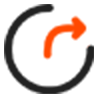
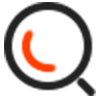

 微信
微信
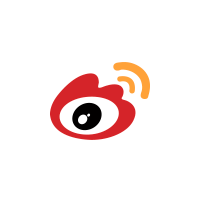 微博
微博
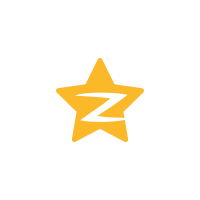 QQ空间
QQ空间
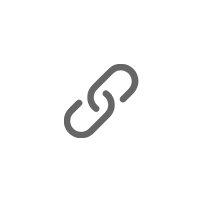 复制网址
复制网址